當前位置:首頁 > 幫助中心 > 華碩B360M-KYLIN如何用u盤裝系統win8
華碩B360M-KYLIN如何用u盤裝系統win8
?????? 華碩B360M-KYLIN搭載了Intel B360芯片組,支持八代 Corei7/i5/i3/賽揚/奔騰等處理,性能穩定快速。另外,它還支持英特爾Turbo Boost 2.0技術,性價比可以說是十分不錯了。而關于這款電腦如何重裝系統,小編也為大家準備了一些資料,下面就一起來學習一下華碩B360M-KYLIN如何用u盤裝系統win8。

重裝準備
1、準備8G的U盤,下載大白菜U盤啟動盤制作工具最新版,打開并點擊一鍵制作,制作過程中會格式化U盤,注意備份資料。
2、下載并保存win8鏡像系統到U盤啟動盤中,或保存在除系統盤外的其他分區中。
3、查詢電腦的U盤啟動快捷鍵。
重裝操作
1、插入U盤啟動盤,重啟電腦,在開機畫面出現時按下U盤啟動快捷鍵進入優先啟動項設置頁面,并將U盤設置為第一啟動項,最后回車進入大白菜主菜單。

2、選擇【1】win10X64PE(2G以上內存),回車進入winpe桌面。

3、打開大白菜一鍵裝機軟件,選擇“安裝系統”,“映像文件”選擇已下載的win8鏡像系統,安裝在“C盤”并點擊“執行”進入下一步。
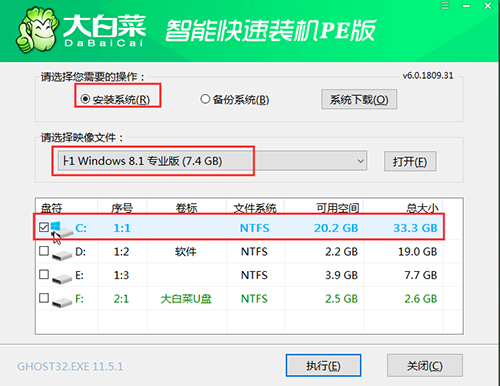
4、出現一鍵還原窗口時,建議勾選“網卡驅動”以及“USB驅動”復選框,防止重啟后出現上不了網或者鼠標用不了的情況,點擊“是”并等待重啟。
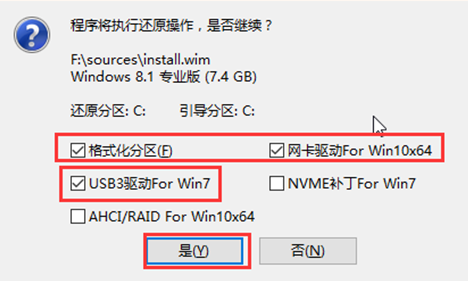
5、進入重啟階段,移除U盤,重啟后電腦會自動進入系統部署階段,無需操作,過程耗時較久,請耐心等待。
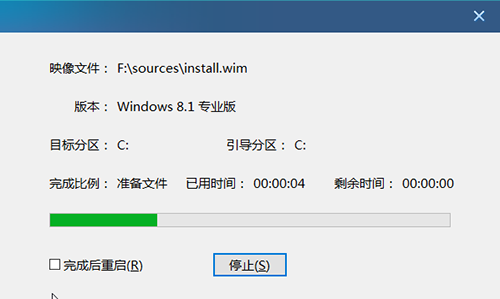
6、最后電腦進入win8系統桌面,重裝完成。
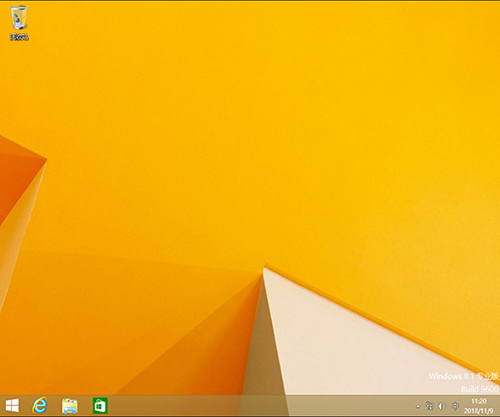
注意:如果用戶并沒有下載好鏡像文件,在確保聯網的狀態下,在大白菜重裝軟件界面中,選擇“系統下載”,挑選合適的win8鏡像系統,下載完成后,直接點擊“立即安裝”,后續操作同上。

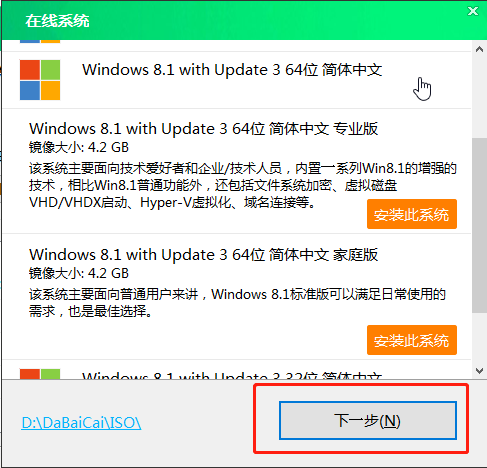
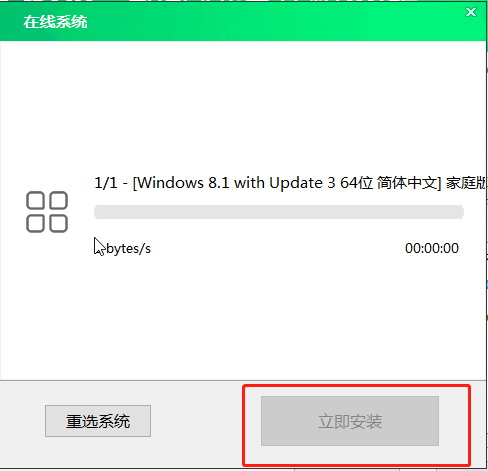
?????? 通過以上步驟,我們就可以完成華碩B360M-KYLIN 用u盤裝系統win8。這款主板采用了MicroATX主板架構,還擁有2 DDR4 DIMM內存插槽 ,主板最大支持內存容量為32G。

